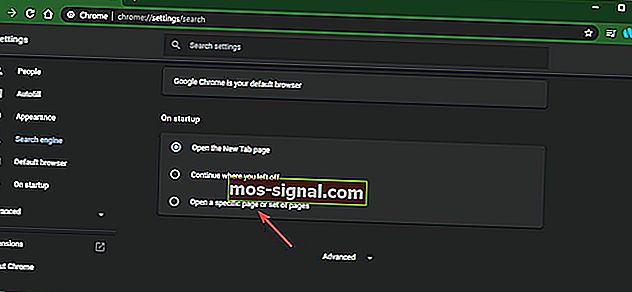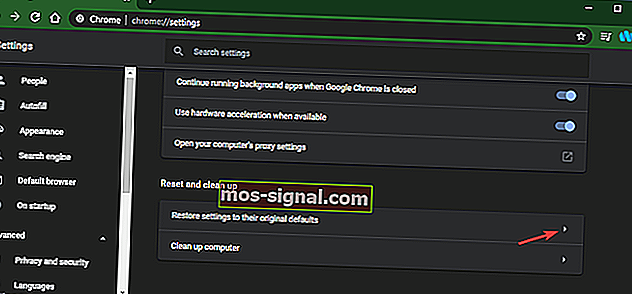Cum să eliminați Bing din Chrome
- Microsoft a încercat întotdeauna să concureze cu Căutarea Google. Propriul său motor de căutare se numește Bing și are o cotă de piață de aproximativ 20-30% din căutările pe desktop în SUA.
- În cazul în care Bing continuă să apară când porniți Chrome, puteți face câteva lucruri. Urmați instrucțiunile din articol.
- Sperăm că acest lucru vă va rezolva problema. Pentru orice alt aspect legat de browser, consultați pagina Erori Chrome.
- Pentru diverse instrumente și ghiduri de depanare, asigurați-vă că accesați secțiunea Google Chrome a site-ului nostru web.

Când vine vorba de navigarea pe Internet, există două lucruri fără de care utilizatorii pot trăi:
- Un browser de internet
- Un motor de căutare
În ceea ce privește browserele de Internet, există o mulțime de alegeri, unele concentrându-se mai mult pe unele aspecte decât altele. Unele pot fi foarte eficiente din punct de vedere al resurselor, în timp ce altele pot fi incredibil de sigure.
Indiferent de caz, depinde de dvs. să alegeți. Cu toate acestea, un consens general este că Google Chrome este cel mai popular browser existent.
În ceea ce privește motoarele de căutare, alegerea este aproape unanimă, deoarece Google ocupă locul întâi. Cu toate acestea, unii utilizatori preferă să folosească Bing.
Din păcate, Bing are un obicei urât să apară neinvitat ca motor de căutare implicit, de obicei ca parte a unei instalări de programe la care nu erai atent.
Dacă acesta este cazul, atunci cel mai probabil căutați o modalitate de a elimina Bing din browserul Google Chrome. Tocmai de aceea am creat acest ghid detaliat, pentru a vă arăta exact cum se face.
Sfat rapid

În același mod în care vă gândiți cum să eliminați Bing din Chrome în Windows 10, v-ați putea gândi și dacă există un browser mai bun decât Chrome.
Aflați acum că există mai multe opțiuni. Ne aplecăm spre browserul Opera . Trecerea de la Chrome înseamnă că vă eliberați memoria RAM și că veți naviga mai rapid pe web.
Opera are, de asemenea, o serie de funcții gratuite exclusive pe care le puteți personaliza:
- VPN gratuit, nelimitat
- Ad-blocker
- Economisirea bateriei
- Cititor de stiri
- Spații de lucru pentru a vă organiza modul dorit
- Fluxul meu pentru a împărtăși lucruri între computer și telefon
Există, de asemenea, mai multe opțiuni de personalizare, cum ar fi culorile și fundalul. Verifică.
Operă
Scapă de Bing și obține funcționalități mai utile cu Opera. Vizitați site-ul gratuitCum elimin Bing din Chrome?
1. Schimbați setările Chrome
- Deschideți Google Chrome
- Apăsați butonul Meniu
- Arată ca 3 linii orizontale
- Accesați Setări
- Accesați fila Motor de căutare din stânga
- Derulați în jos până ajungeți la Pornire
- Selectați Deschideți un set specific de pagini
- Dacă Bing este listat acolo, faceți clic dreapta pe acesta și selectați Eliminare
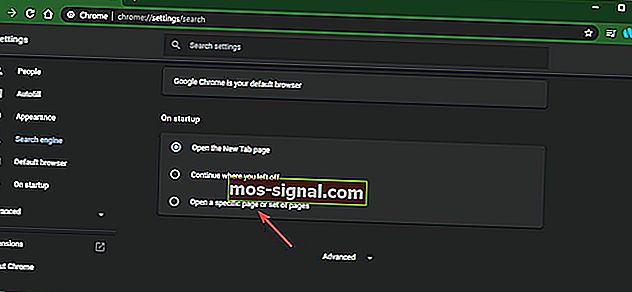
Căutați o alternativă la Google Chrome? Consultați acest articol cu alegerile noastre de top!
2. Resetați Google Chrome
- Deschideți Google Chrome
- Apăsați butonul Meniu
- Accesați Setări
- Selectați Avansat
- Derulați în jos până când vedeți Resetare și curățați-vă
- Faceți clic pe Resetați setările la valorile implicite originale
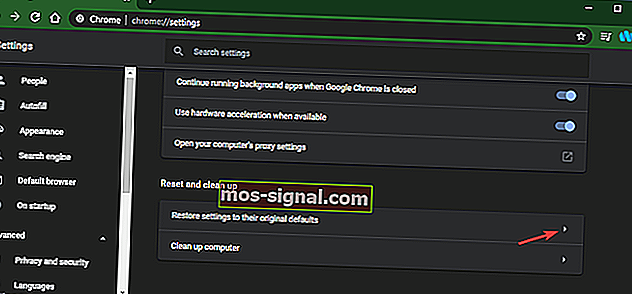
Urmând acești pași, ar trebui să puteți elimina Bing din browserul Google Chrome.
În plus, primul set de pași poate fi utilizat și pentru a schimba motorul de căutare implicit pe care îl folosește Google Chrome. Una peste alta, aceste modificări ar trebui să fie permanente și nu trebuie să reporniți computerul după aceea.
Notă: Pentru a evita orice problemă similară, acordați o atenție mai mare la ceea ce faceți clic atunci când instalați software-ul.
Cunoașteți vreo altă modalitate de a rezolva această problemă? Dacă da, împărtășiți-l în secțiunea de comentarii de mai jos, astfel încât și alți utilizatori să poată încerca.
Pașii descriși în articol ar trebui să ajute și la următoarele probleme:
Cum să scapi de Bing pe Chrome - Acest lucru se face cu ușurință cu prima soluție descrisă în articol.
Cum se blochează Bing pe Chrome - Aceasta înseamnă, de obicei, că utilizatorii vor să oprească pornirea sau utilizarea Bing ca motor de căutare, caz în care orice soluție vă va ajuta.
Eliminați redirecționarea Bing din Chrome - Unii utilizatori se referă la configurarea Bing ca pagină de pornire în Chrome ca redirecționare. Modificarea setărilor va rezolva această problemă.
Cum să elimin Bing de pe computer - Urmând acest articol, eliminați Bing din browser. Apoi, în Windows, căutați Cortana și Setări de căutare și dezactivați Căutarea online și includeți rezultate web .
Eliminați motorul de căutare Bing - Articolul și videoclipul încorporat vă vor arăta cum să eliminați Bing ca motor de căutare din browserul dvs.
Întrebări frecvente: Aflați mai multe despre eliminarea Bing din Chrome
- De ce browserul meu Chrome merge în continuare la Bing?
Dacă ați făcut diferite setări care au fost suprascrise, este foarte probabil ca o extensie Chrome să facă aceste modificări nedorite. De asemenea, este posibil ca un virus al computerului să fie defect, caz în care vă recomandăm să efectuați o scanare cu una dintre soluțiile antivirus recomandate.
- Cum opresc Bing să-mi deturneze browserul?
Există o setare numită Gestionați motoarele de căutare . Acolo ar trebui să puteți elimina Bing din listă. Dacă nu funcționează, citiți articolul pentru a vedea ce mai puteți face.
- Bing este bun?
Deși unii ar putea spune că se reduce la preferința personală, compararea rezultatelor căutării de la Bing și Google ar trebui să stabilească care este cea mai bună. În majoritatea cazurilor, Google câștigă, deoarece oferă rezultate mai relevante.
Nota editorului: Această postare a fost publicată inițial în ianuarie 2020 și a fost reînnoită și actualizată în august 2020 pentru prospețime, acuratețe și exhaustivitate.